Эта статья создана с использованием машинного перевода.
Кампании: редактор перетаскивания
Инструмент редактора Pipedrive с функцией перетаскивания - это простой инструмент для создания привлекательных дизайнов и увлекательного контента для ваших контактов.
Вы можете использовать его для создания электронных рассылок, новостных писем или шаблонов для будущего использования.
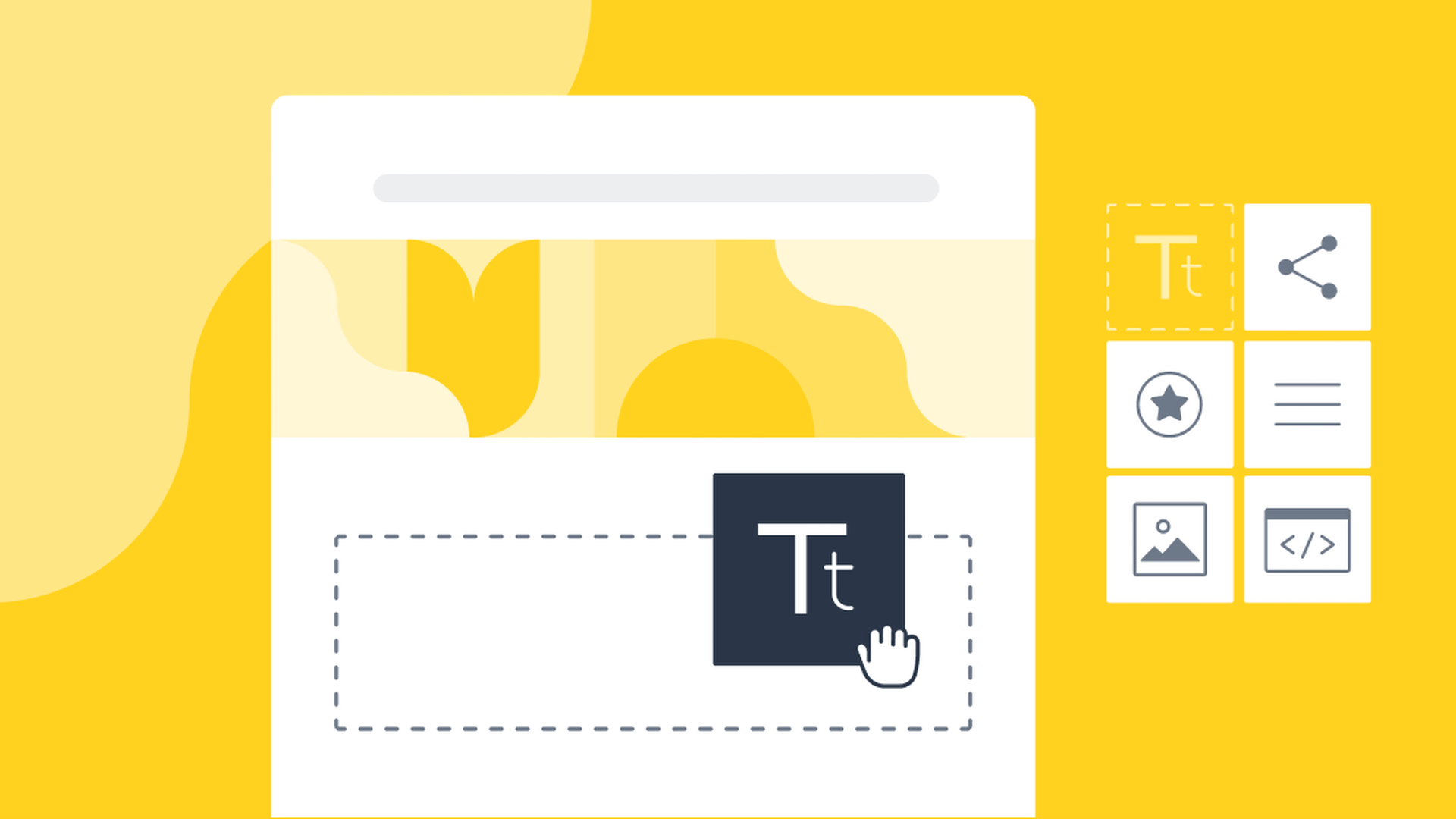
Использование редактора перетаскивания
Чтобы начать, перейдите к Кампании > Email кампании и выберите " + Email Кампания ".
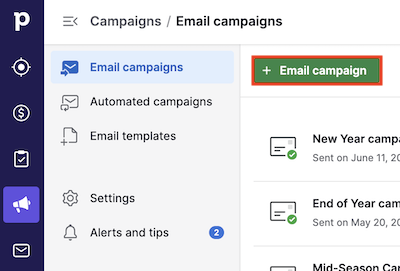
Чтобы начать использовать редактор перетаскивания, нажмите на “Создайте свой email” вариант под Содержание.
Затем вы сможете выбрать, хотите ли вы создать свою рассылку по электронной почте с нуля, или вы можете выбрать одну из наших существующих макетов рассылок для редактирования.
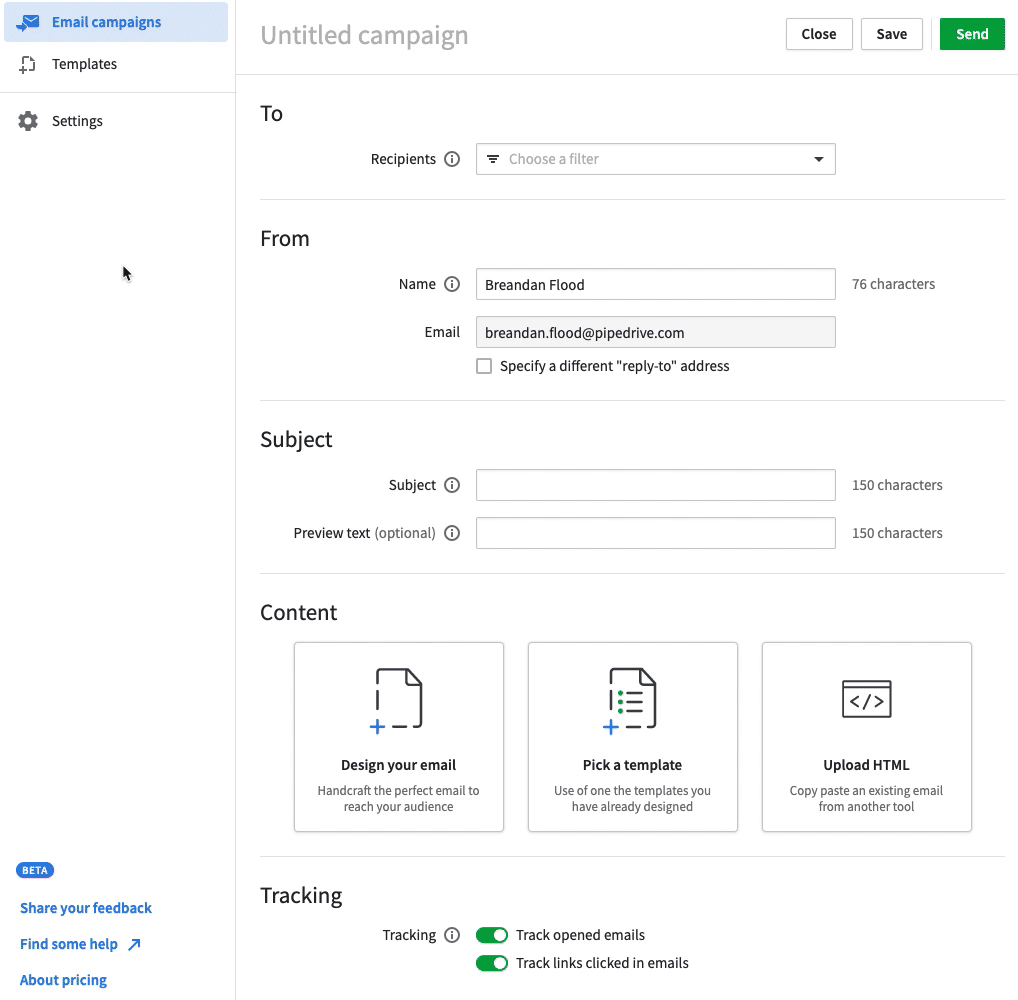
Затем вы перейдете на страницу редактора содержания, где у вас есть три вкладки для дизайна вашей кампании – Содержание, Ряды и Настройки.

Ряды
Ряды позволяют вам создать макет вашего электронного письма. По умолчанию у вас будет один добавленный ряд в верхней части вашего электронного письма, к которому вы можете перетащить блоки контента, или удалить, нажав на ряд и выбрав иконку корзины.
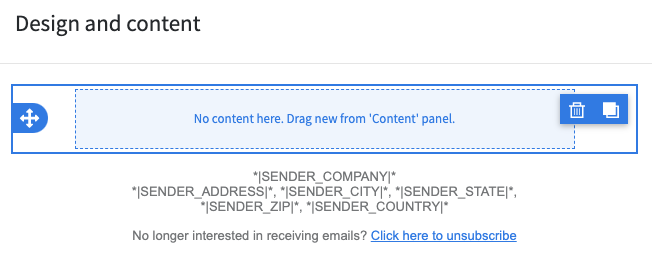
Нажав на ряд, вы откроете Свойства ряда в боковой панели справа от страницы, где вы можете выбрать настройки вашего ряда, такие как добавление границы, фонового цвета/изображения и отступов .
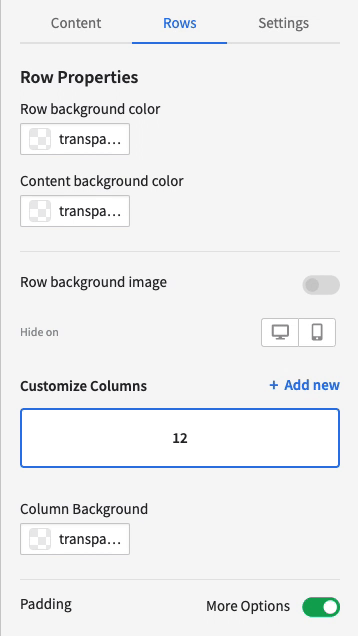
Как только вы перетащили свои ряды в свою кампанию и решили о своем макете, вы можете начать перетаскивать блоки содержимого в свои ряды.
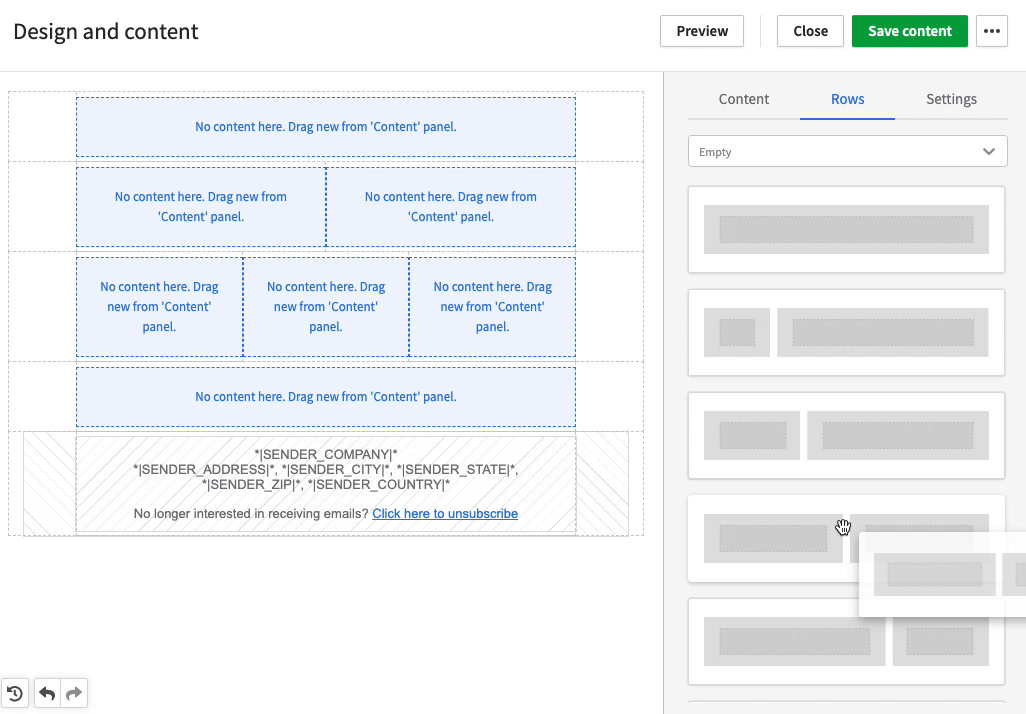
Вы можете использовать уже предварительно разработанные ряды, если выберете "По умолчанию" из выпадающего списка рядов.
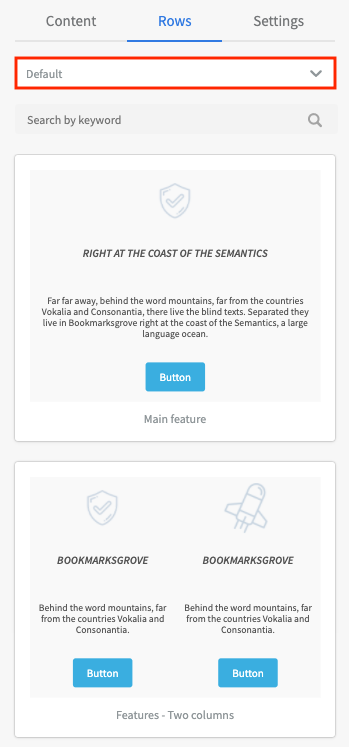
Содержание
Блоки содержимого позволяют вам добавлять типы содержимого в свой макет. Доступные варианты блоков содержимого:
- Заголовок
- Текст
- Изображение
- Кнопка
- Разделитель
- Социальные сети
- HTML
- Видео
- Иконки
- Меню
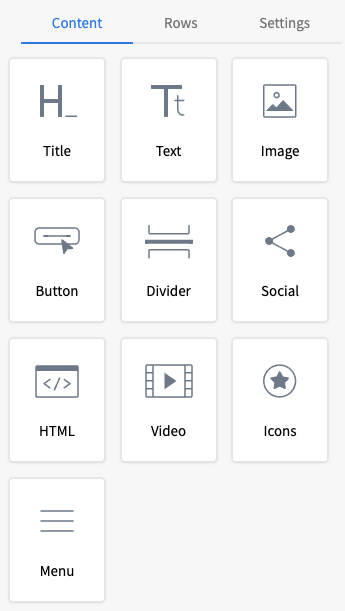
Когда вы добавили различные блоки содержимого в ряды своей кампании, вы можете нажать на блок, чтобы отредактировать различные свойства содержимого для этого типа блока. Нажатие на текстовый блок откроет панель инструментов, позволяющую редактировать ваш текст.
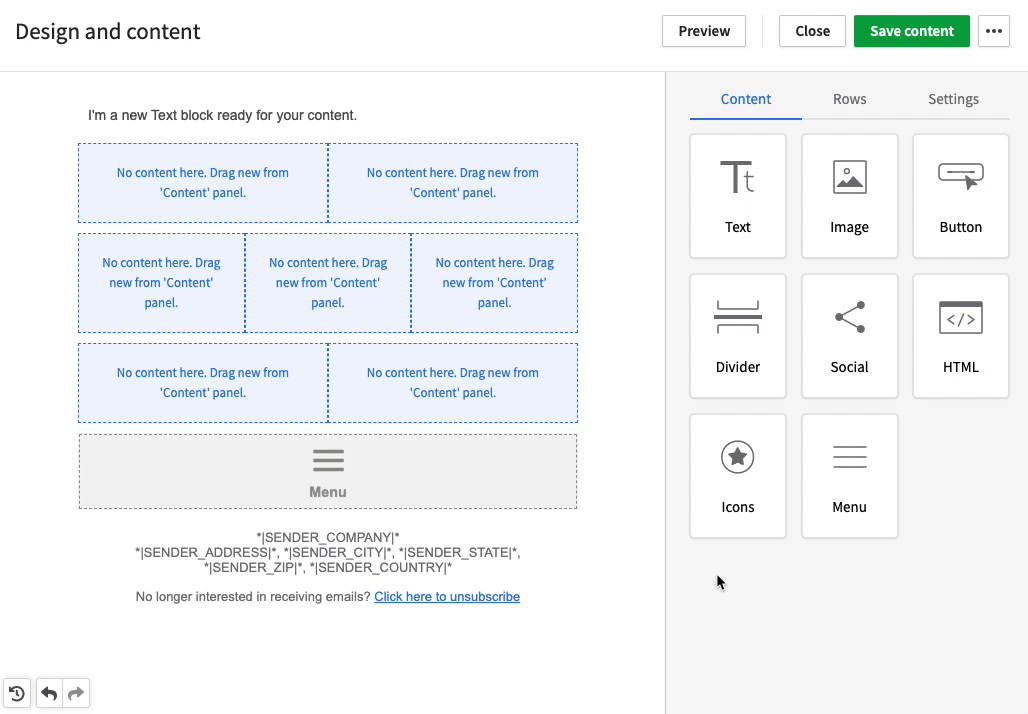
Например, вы можете добавить персональные и организационные теги слияния в свои текстовые блоки:
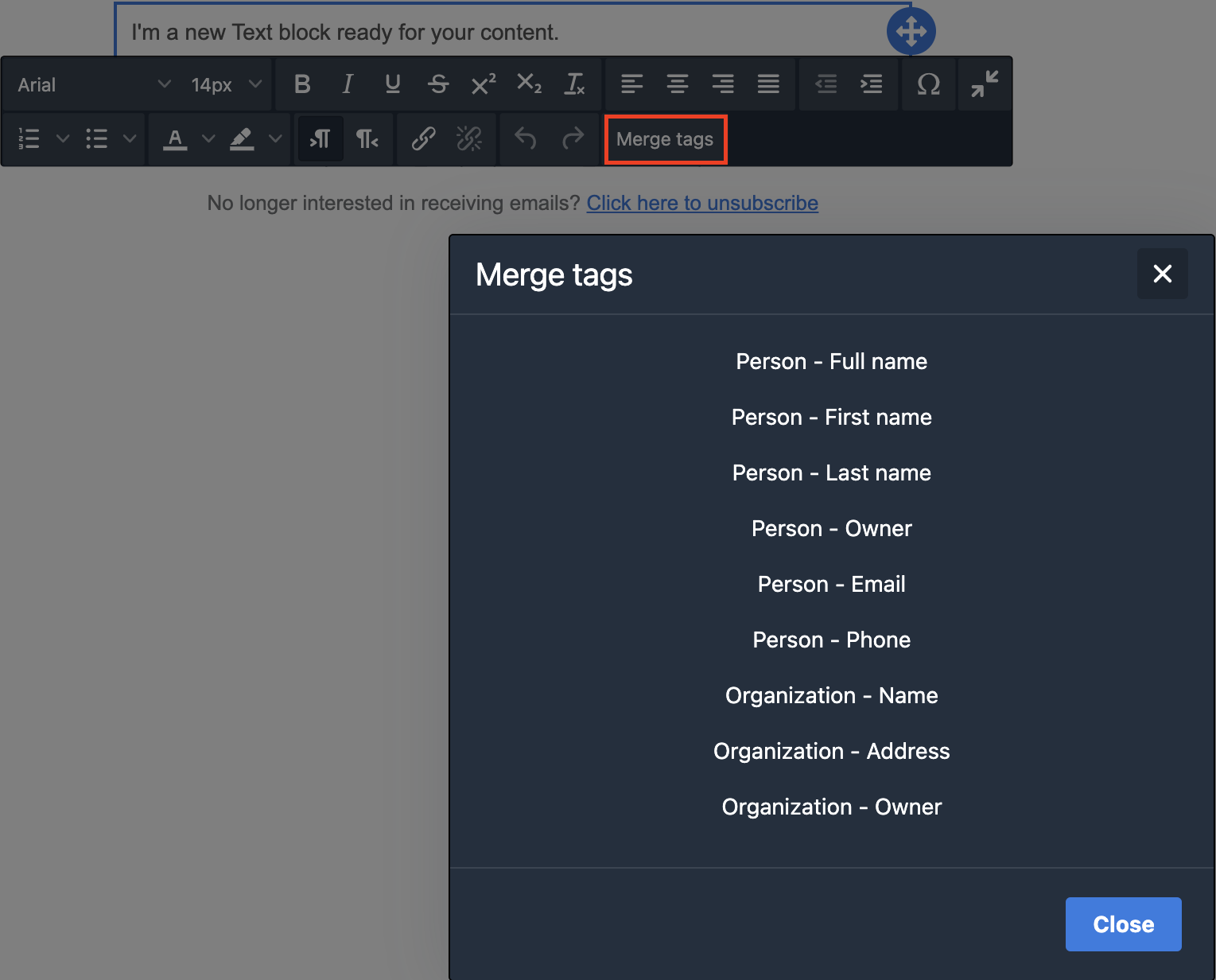
При дизайне вашей кампании, вы можете проверить внешний вид готового продукта, нажав на “Предварительный просмотр “вариант.

Настройки
На вкладке настройки вы можете задать более общие настройки дизайна электронной почты, такие как ширина области дизайна, цвет вашего фона и ваш шрифт по умолчанию.
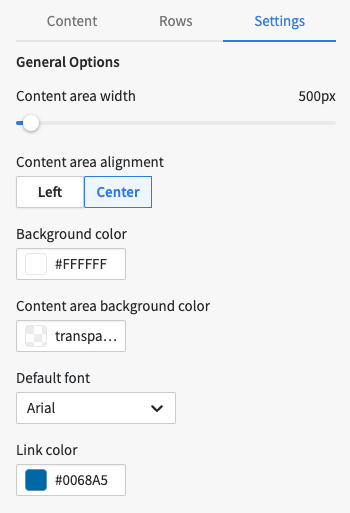
Шаблоны
Когда вы создали дизайн, который соответствует вашим брендовым рекомендациям или который, как вы знаете, будет использоваться вновь, вы можете сохранить его и затем использовать его снова для других кампаний, внося любые изменения, сохраняя его в виде шаблона.
Чтобы создать шаблон, перейдите к разделу Кампании > Шаблоны и выберите “+ Шаблон”, чтобы начать использовать редактор с функцией перетаскивания.
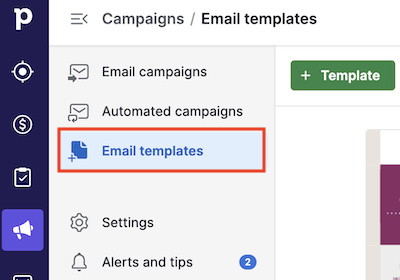
Вы можете создавать шаблоны заранее перед созданием кампаний, позволяя вам создавать библиотеку шаблонов кампаний для будущего использования.
Отписаться футер
В редакторе перетаскивания вы увидите отписаться футер, прикрепленный внизу дизайна вашей кампании.
Этот футер является обязательным и не может быть удален, поскольку необходим для соответствия GDPR и обеспечивает надежную репутацию доставки электронной почты.
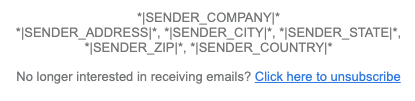
Отписаться футер содержит метки слияния, которые автоматически добавляют в него информацию о вашей компании при отправке вашей рассылки по электронной почте.
Мы предоставляем вам текст отписки по умолчанию, но вы можете его отредактировать, если хотите. Щелкните на футере, чтобы открыть редактор. Вы увидите поля Текст и Текст ссылки и секцию Предварительный текст.
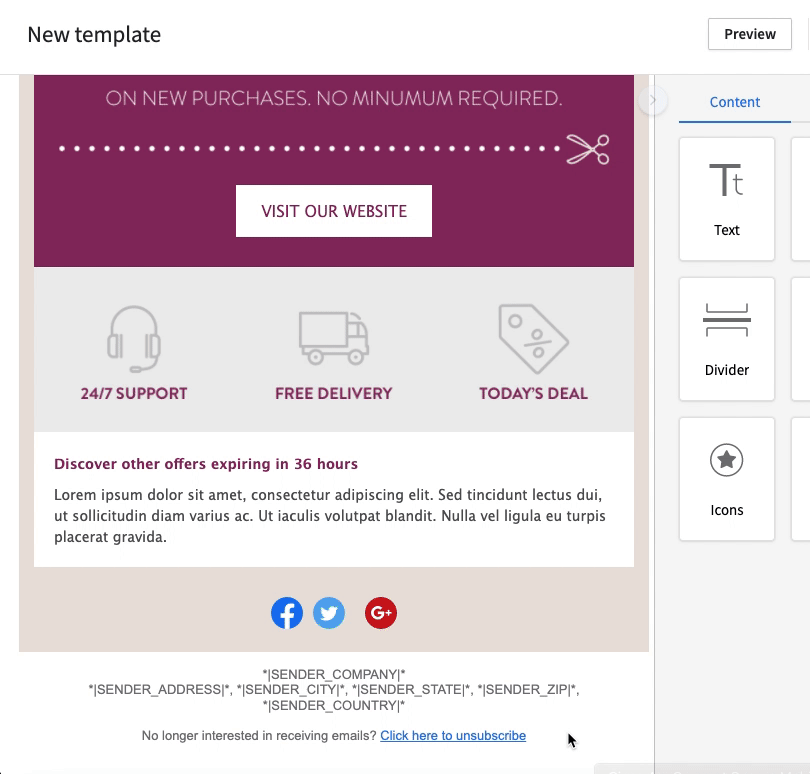
Нажмите на зеленую кнопку, чтобы сохранить изменения, и теперь ваш шаблон готов к использованию.
Была ли эта статья полезной?
Да
Нет